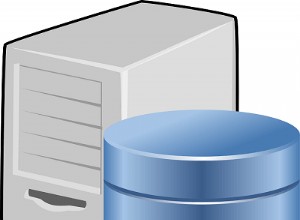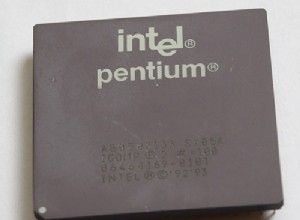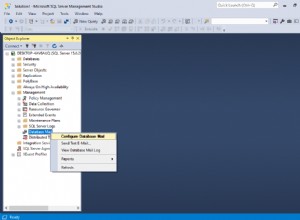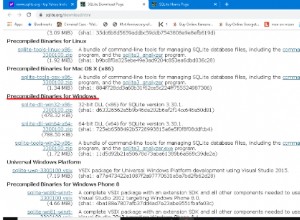In un articolo precedente, "Utilizzo dei database MySQL in Oracle JDeveloper", hai imparato a utilizzare JDeveloper con i database MySQL. In questo tutorial imparerai un'altra funzionalità di JDeveloper che può essere utilizzata con MySQL:Snippet.
In questo tutorial verranno trattati i seguenti argomenti:
- Cosa sono gli snippet SQL?
- Utilizzo di uno snippet SQL
- Aggiunta di un nuovo snippet
- Modifica di uno snippet SQL
- Dove andiamo da qui?
Cosa sono gli snippet SQL?
JDeveloper fornisce frammenti SQL integrati che possono essere aggiunti a un foglio di lavoro SQL per creare istruzioni SQL. Uno snippet è semplicemente un modello contenente un blocco di codice SQL che puoi utilizzare altrove.
Per utilizzare gli snippet SQL, seleziona Finestra>Database>Snippet , come mostrato nella Figura 1.
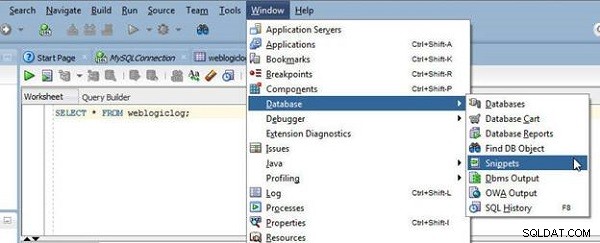
Figura 1: Finestra>Banche dati>Snippet
Sono disponibili snippet predefiniti per diverse funzioni, tra cui funzioni di aggregazione, funzioni analitiche, funzioni di carattere, funzioni di conversione, formati di data, funzioni di data/ora, flashback e formati numerici, come mostrato nella palette Snippet nella Figura 2.
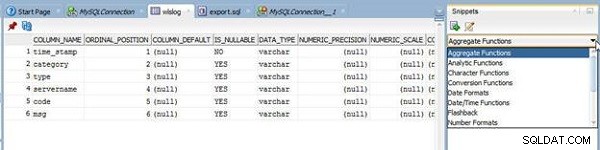
Figura 2: Snippet per funzioni e formati
Utilizzo di uno snippet SQL
Come esempio di utilizzo degli snippet, aggiungi SELECT in un foglio di lavoro SQL e seleziona COUNT(*) nelle Funzioni di aggregazione , come mostrato nella Figura 3.
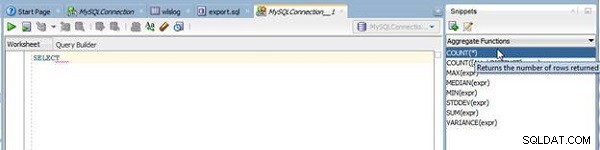
Figura 3: Selezionando Funzioni aggregate>COUNT(*)
| Nota: Se non hai familiarità con i fogli di lavoro SQL, puoi ottenere una rapida introduzione leggendo il mio articolo precedente, "Utilizzo dei fogli di lavoro SQL di Oracle JDeveloper". Gli esempi presuppongono che tu stia utilizzando il database e la tabella creati in quell'articolo. |
Aggiungi la funzione COUNT(*) al foglio di lavoro SQL, come mostrato nella Figura 4.
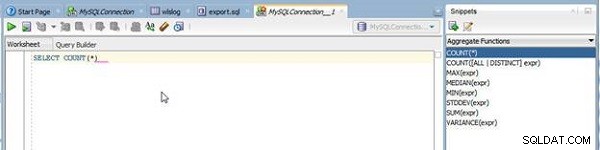
Figura 4: Aggiunta di COUNT(*) al foglio di lavoro SQL
Completare l'istruzione SQL come SELECT COUNT(*) FROM wlslog; fai clic su Esegui dichiarazione icona per eseguire l'istruzione SQL.
Viene visualizzato un conteggio di 7, come mostrato nel risultato della query nella Figura 5.
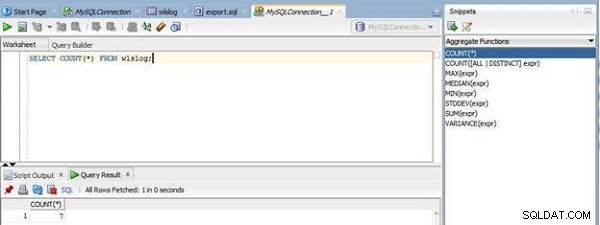
Figura 5: Risultato della query
Aggiunta di un nuovo snippet
È possibile aggiungere nuovi snippet selezionando Aggiungi snippet icona, come mostrato nella Figura 6.
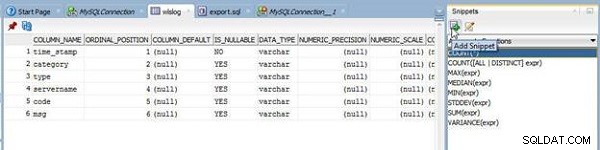
Figura 6: Aggiungi snippet
Dopo aver selezionato l'icona, ti verrà presentato un Salva snippet finestra in cui è possibile inserire l'SQL per lo snippet che si desidera creare, come mostrato nella Figura 7. È quindi possibile salvare lo snippet facendo clic su Applica pulsante.
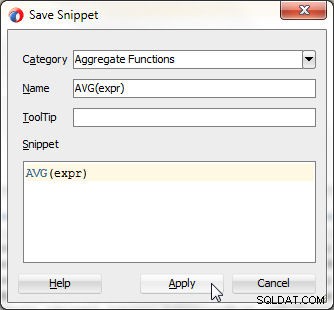
Figura 7: Salva snippet
Modifica di uno snippet SQL
Per modificare gli snippet utente (non gli snippet integrati), fai clic su Modifica frammenti utente , come mostrato nella Figura 8.
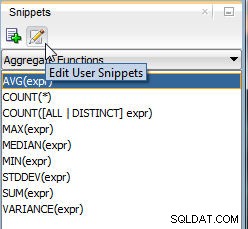
Figura 8: Modifica frammenti utente
In Modifica snippet , seleziona lo snippet da modificare e fai clic su Modifica , come mostrato nella Figura 9. Viene visualizzata la finestra Salva frammenti mostrata nella Figura 7, in cui lo snippet può essere modificato e salvato con Applica.
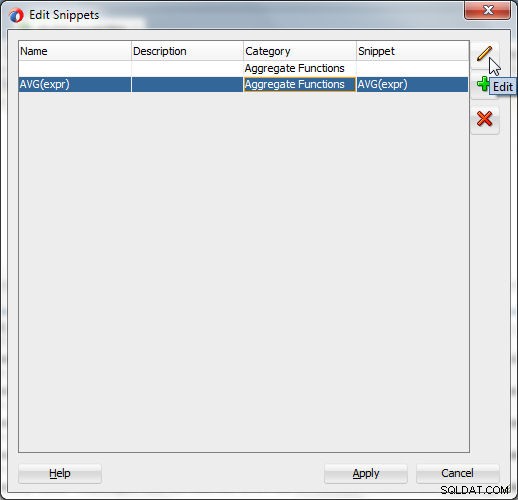
Figura 9: Modifica frammenti>Modifica
Dove andiamo da qui?
Questa era solo una rapida panoramica dell'utilizzo di SQL Snippet in Oracle JDeveloper. Esistono numerosi frammenti SQL che possono essere trovati su Internet oppure puoi crearne di tuoi.
Nel prossimo articolo, ti mostrerò un'altra funzionalità all'interno di Oracle JDeveloper che puoi utilizzare con MySQL o altri database. Imparerai come utilizzare una tabella come modello per creare nuove tabelle!